By Nathan E. Malpass, Dernière mise à jour: February 10, 2024
Avez-vous déjà rencontré le message redouté sur votre iPhone qui dit : "La récupération des données ne peut pas être terminée, Veuillez restaurer votre iPhone à partir d'une sauvegarde" ? Si c'est le cas, vous n'êtes pas seul. Cette erreur frustrante peut être un cauchemar, surtout si vous avez des données importantes que vous devez récupérer. Cependant, il n'y a pas lieu de paniquer - nous avons vous avez couvert.
Dans ce guide complet, nous vous guiderons tout au long du processus de résolution de l'erreur sur votre iPhone et vous aiderons. restaurer votre iPhone à partir d'une sauvegarde. Que vous soyez confronté à ce problème en raison d'un problème logiciel, d'une suppression accidentelle de données ou pour toute autre raison, nos instructions étape par étape vous aideront à retrouver l'accès à vos précieuses photos, contacts, messages et bien plus encore.
Alors, plongeons-nous et apprenons comment vaincre cette erreur et remettre votre iPhone en état de marche.
Partie 1 : Principales raisons du problème « La récupération des données ne peut pas être terminée »Partie n°2 : Solutions au problème « La récupération des données ne peut pas être terminée »Partie n ° 3 : Meilleur outil pour résoudre le problème « La récupération des données ne peut pas être terminée » : Récupération de données FoneDog iOS
Partie 1 : Principales raisons du problème « La récupération des données ne peut pas être terminée »
Faire face au problème « La récupération des données ne peut pas être terminée » sur votre iPhone peut être une expérience déroutante et frustrante. Ce message d'erreur signifie généralement que votre appareil rencontre des problèmes lors de la tentative de récupération ou de restauration de données. Même si les solutions seront abordées dans les sections suivantes, il est essentiel de comprendre les raisons sous-jacentes de ce problème avant de les aborder. Voici quelques-unes des principales raisons pour lesquelles vous pourriez rencontrer l’erreur sur votre iPhone :
-
Fichiers de sauvegarde incomplets ou corrompus : L'une des causes les plus courantes de cette erreur est la présence de fichiers de sauvegarde incomplets ou corrompus. Si les données de sauvegarde ne sont pas correctement enregistrées ou sont endommagées, votre appareil peut avoir du mal à récupérer les informations dont il a besoin.
-
Espace de stockage insuffisant : Votre iPhone nécessite suffisamment d'espace de stockage disponible pour réussir à récupérer les données. Si votre appareil manque de stockage, il se peut qu'il ne dispose pas de l'espace dont il a besoin pour terminer le processus de récupération.
-
Problèmes de connectivité réseau : La récupération de données repose souvent sur une connexion Internet stable, surtout si vous restaurez des données depuis iCloud. Si votre connexion réseau est faible ou instable, cela peut entraîner des interruptions dans le processus de récupération des données.
-
Version iOS obsolète : Une version iOS obsolète ou incompatible peut parfois interférer avec la récupération des données. Assurez-vous que votre appareil exécute la dernière version iOS prise en charge.
-
Problèmes logiciels : Le logiciel iOS peut parfois rencontrer des problèmes ou des bugs qui affectent sa capacité à récupérer des données. Ces problèmes peuvent nécessiter des mises à jour logicielles ou un dépannage pour être résolus.
-
Problèmes iTunes ou iCloud : Des problèmes avec les services iTunes ou iCloud peuvent entraver la récupération des données. iTunes ou Données de sauvegarde iCloud manquantes, les pannes de serveur, la maintenance ou les problèmes avec votre compte peuvent tous contribuer à cette erreur.
-
Conflits de logiciels tiers : Si vous disposez de logiciels ou d'applications tiers qui interagissent avec les données de votre iPhone, ils peuvent potentiellement interférer avec le processus de récupération.
-
Problèmes matériels : Dans certains cas, des problèmes matériels, tels qu'un dysfonctionnement de la batterie ou d'un composant de stockage, peuvent empêcher la récupération réussie des données.
-
Corruption de données: La corruption des données dans le système de fichiers de l'iPhone ou dans la sauvegarde elle-même peut entraîner des échecs de récupération. Les fichiers corrompus peuvent perturber le processus de restauration, rendant difficile la récupération de vos données.
-
Plusieurs opérations simultanées : Parfois, tenter plusieurs opérations simultanément, telles que la mise à jour d'iOS, la restauration à partir d'une sauvegarde et l'installation d'applications, peut surcharger l'appareil et entraîner des problèmes de récupération.
-
Problèmes de mot de passe et d'authentification : Si vous avez modifié votre identifiant Apple ou votre mot de passe iCloud, ou si vous rencontrez des problèmes d'authentification, cela peut entraver les processus de récupération de données associés à votre compte Apple.
-
Appareils jailbreakés : Jailbreaking votre iPhone peut entraîner de nombreux problèmes logiciels, notamment des complications lors de la récupération des données. Apple ne prend pas en charge les appareils jailbreakés, cela peut donc constituer un obstacle important.
-
Dommages matériels : Les dommages physiques aux composants de votre iPhone, tels que le stockage interne ou les ports de connexion, peuvent empêcher une récupération réussie des données.
-
Formats de fichiers non pris en charge : Si votre sauvegarde contient des fichiers ou des données dans des formats non pris en charge ou non standard, cela peut perturber le processus de récupération.
-
Problèmes de logiciels malveillants ou de sécurité : Dans de rares cas, des logiciels malveillants ou des problèmes liés à la sécurité peuvent interférer avec les tentatives de récupération de données.

Comprendre ces raisons sous-jacentes à l'erreur est crucial car cela peut vous aider à identifier la cause spécifique du problème sur votre appareil. Une fois que vous avez identifié la cause profonde, vous pouvez alors explorer les solutions appropriées pour la résoudre efficacement. Dans les sections suivantes de cet article, nous examinerons ces solutions pour vous aider à récupérer vos données et à remettre votre iPhone à son état optimal.
Partie n°2 : Solutions au problème « La récupération des données ne peut pas être terminée »
La résolution de l'erreur « La récupération des données ne peut pas être terminée » sur votre iPhone nécessite une approche systématique qui dépend de la cause sous-jacente du problème. Nous présentons ici une gamme de solutions pour vous aider à surmonter ce problème et à récupérer avec succès vos données. N'oubliez pas de suivre attentivement les étapes et de sauvegarder votre iPhone avant de tenter un dépannage.
- Vérifiez la connexion réseau :
- Assurez-vous que votre iPhone dispose d'une connexion Internet stable et active, surtout si vous utilisez iCloud pour la récupération de données.
- Basculez entre le Wi-Fi et les données cellulaires pour voir si l’un fonctionne mieux que l’autre.
Redémarrez votre iPhone :
- Parfois, un simple redémarrage peut résoudre des problèmes logiciels mineurs. Redémarrez votre iPhone et tentez à nouveau le processus de récupération de données.
Mettre à jour iOS:
- Assurez-vous que votre iPhone exécute la dernière version iOS prise en charge par votre appareil. Les versions iOS obsolètes peuvent parfois entraîner des problèmes de récupération de données.
- Cliquez sur "Paramètres" > "Général" > "Mise à jour du logiciel" pour rechercher et installer toutes les mises à jour disponibles.
Vérifiez l'état iCloud :
- Vérifiez l'état des services iCloud en visitant la page Web État du système d'Apple. Si iCloud rencontre des problèmes, vous devrez peut-être attendre que le problème soit résolu avant de tenter une récupération de données via iCloud.
Vérifier l'intégrité de la sauvegarde :
- Vérifiez l'intégrité de vos fichiers de sauvegarde. Si vous soupçonnez une corruption, envisagez de créer une nouvelle sauvegarde, puis de tenter une récupération des données.
Libérez de l'espace de stockage :
- Assurez-vous que votre iPhone dispose de suffisamment d'espace de stockage disponible pour accueillir le processus de récupération de données.
- Supprimez les applications, photos ou fichiers inutiles pour libérer de l'espace si nécessaire.
Réinitialiser les réglages réseau:
- Cliquez sur « Paramètres » > « Général » > « Réinitialiser » > « Réinitialiser les paramètres réseau ». Cela peut aider à résoudre les problèmes liés au réseau qui peuvent entraver la récupération des données.
Utilisez un autre réseau Wi-Fi :
- Si possible, connectez-vous à un autre réseau Wi-Fi ou à un autre point d'accès pour exclure les problèmes liés au réseau.
Mettre à jour iTunes:
- Si vous utilisez iTunes pour la récupération de données, assurez-vous qu'il est mis à jour avec la dernière version sur votre ordinateur.
Vérifiez les logiciels tiers :
- Si un logiciel de sécurité ou antivirus tiers est installé sur votre ordinateur, désactivez-le temporairement pour voir s'il provoque des conflits lors de la récupération des données.
Essayez un autre ordinateur :
- Essayez de récupérer les données à partir d'un autre ordinateur pour voir si le problème persiste. Cela peut aider à exclure des problèmes spécifiques à l'ordinateur.
Contacter l'assistance Apple:
- Si aucune des solutions ci-dessus ne fonctionne, il peut être nécessaire de contacter l'assistance Apple pour obtenir de l'aide. Ils peuvent vous fournir des conseils spécialisés en fonction de votre situation spécifique.
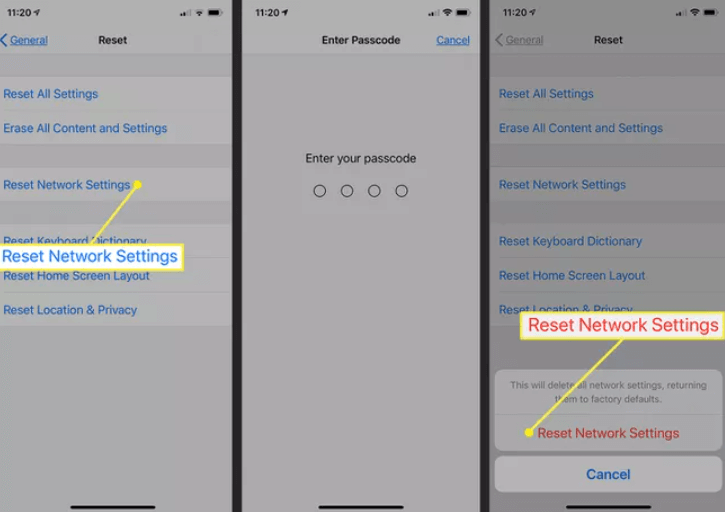
N'oubliez pas que l'efficacité de ces solutions peut varier en fonction de la cause première de l'erreur sur votre iPhone. Il est essentiel d'être patient et méthodique lors du dépannage, et si tout le reste échoue, demander l'aide d'un professionnel auprès de l'assistance Apple peut être votre meilleure solution pour récupérer vos données.
Partie n ° 3 : Meilleur outil pour résoudre le problème « La récupération des données ne peut pas être terminée » : Récupération de données FoneDog iOS
Face à la frustration "La récupération des données ne peut pas être terminée" sur votre iPhone, vous aurez peut-être besoin d'un outil fiable et efficace pour vous aider à récupérer vos précieuses données. L'un de ces outils qui a acquis une solide réputation dans l'industrie est Récupération de données FoneDog iOS.
iOS Récupération de données
Récupérez des photos, des vidéos, des contacts, des messages, des journaux d'appels, des données WhatsApp, etc.
Récupérez des données depuis iPhone, iTunes et iCloud.
Compatible avec les derniers iPhone et iOS.
Téléchargement gratuit
Téléchargement gratuit

Récupération de données FoneDog iOS est un logiciel puissant et convivial pris en charge par l'iPhone 15, conçu pour aider les utilisateurs iOS à récupérer les données perdues ou inaccessibles de leurs iPhones, iPads ou iPods. Voici pourquoi il s’impose comme le premier choix pour résoudre le problème :
- Récupération complète des données :
- FoneDog iOS Data Recovery peut récupérer un large éventail de types de données, notamment des contacts, des messages, des photos, des vidéos, des journaux d'appels, des messages WhatsApp, etc. Il peut vous aider à récupérer les données perdues en raison de divers scénarios, notamment une suppression accidentelle, des pannes du système et des erreurs.
Interface conviviale:
- Le logiciel offre une interface intuitive et conviviale, le rendant accessible aux utilisateurs de tous niveaux d’expertise technique.
Options de récupération flexibles :
- FoneDog iOS Data Recovery propose plusieurs modes de récupération, tels que "Récupérer depuis un appareil iOS", "Récupérer depuis une sauvegarde iTunes" et "Récupérer depuis une sauvegarde iCloud". Cette flexibilité vous permet de choisir la méthode la plus adaptée à votre situation spécifique.
Fonction de prévisualisation :
- Vous pouvez prévisualiser les données récupérables avant de lancer le processus de récupération, en vous assurant de récupérer uniquement les fichiers dont vous avez besoin.
Récupération sélective des données :
- Il permet une récupération sélective des données, vous pouvez donc choisir des éléments spécifiques à récupérer plutôt que de restaurer l'intégralité de votre appareil.
100 % sûr et sécurisé :
- FoneDog iOS Data Recovery est conçu pour être sûr et fiable, sans risque de perte de données ou d'endommagement de votre appareil pendant le processus de récupération.
Excellent support client:
- L'équipe FoneDog fournit un excellent support client, offrant assistance et conseils si vous rencontrez des problèmes lors de la récupération de données.
Pour utiliser FoneDog iOS Data Recovery pour résoudre l'erreur :
- Téléchargez et installez le logiciel sur votre ordinateur.
- Connectez votre iPhone à l'ordinateur.
- Sélectionnez le mode de récupération approprié en fonction de votre situation.
- Suivez les instructions à l'écran pour lancer le processus de récupération.
- Prévisualisez et sélectionnez les données que vous souhaitez récupérer.
- Cliquez "Récupérer" pour enregistrer les données sélectionnées sur votre ordinateur.
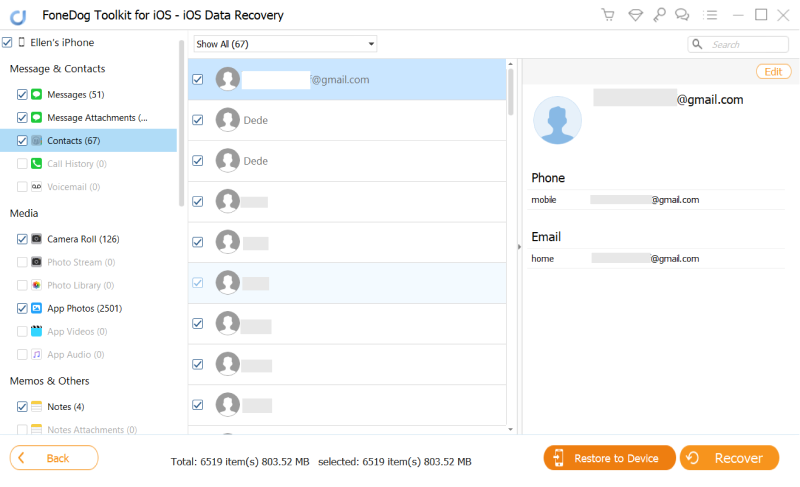
FoneDog iOS Data Recovery peut être un outil précieux dans votre quête pour résoudre le problème « La récupération des données ne peut pas être terminée » et retrouver l'accès à vos données importantes. N'oubliez jamais de sauvegarder régulièrement votre appareil pour éviter toute perte de données à l'avenir et envisagez d'utiliser un logiciel fiable comme FoneDog pour tout besoin futur de récupération de données.
Les gens LIRE AUSSIRécupération de données iPhone endommagées par l'eau : récupérez vos précieux fichiersiPhone Photo Vault Recovery : Restauration de vos souvenirs cachés



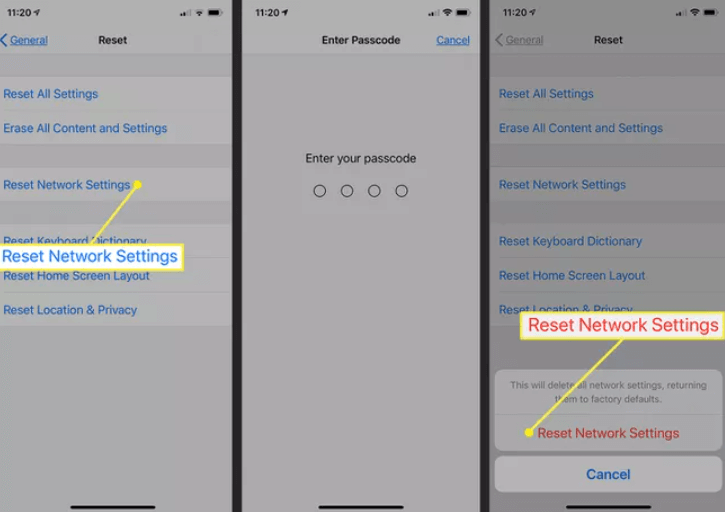

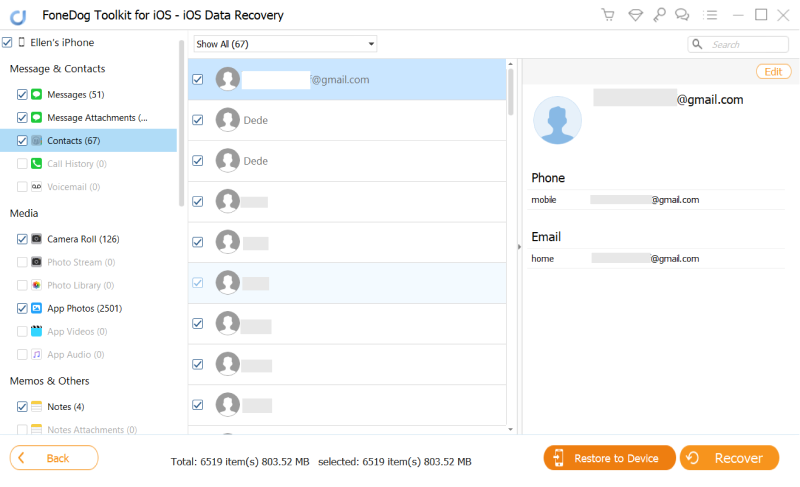
/
/